Як швидко та легко увімкнути розширення на різних браузерах, якщо ви перебуваєте в режимі інкогніто: інструкція
 Як використовувати улюблені розширення в приватному режимі (фото: Getty Images)
Як використовувати улюблені розширення в приватному режимі (фото: Getty Images)
За замовчуванням всі розширення, встановлені у вашому браузері, вимкнені в режимі інкогніто (Private mode). Однак, ви можете вручну включити їх для роботи в приватному режимі.
Про те, як активувати розширення в приватному режимі, розповідає РБК-Україна (проект Styler) з посиланням на сайт Technology Personalized, який спеціалізується на технологічній тематиці.
Як увімкнути розширення в режимі інкогніто в Chrome, Firefox, Edge та інших
Увімкнути розширення в приватному режимі інкогніто браузера дуже просто. Ви можете перейти на сторінку налаштувань розширення та активувати опцію використання в інкогніто або приватному режимі. Однак рекомендується розуміти, що відбувається, коли розширення включається в цьому режимі.
Коли ви активуєте розширення у приватному режимі, воно отримує доступ до ваших даних. Залежно від типу розширення воно може збирати ваші відомості, відстежувати вашу активність у браузері (навіть у режимі інкогніто) та зберігати їх навіть після завершення сеансу інкогніто.
Це суперечить основній функції режиму приватності. Рекомендується використовувати лише розширення від авторитетних розробників, щоб уникнути будь-яких ризиків безпеки під час використання режиму інкогніто.
Також зверніть увагу, що ваше розширення працюватиме так само, як і у звичайному режимі.
Як увімкнути розширення в режимі інкогніто в Google Chrome:
- Відкрийте Chrome і натисніть на три точки (меню) у верхньому правому куті
- Натисніть "Розширення" або перейдіть на вкладку "Розширення", а потім клацніть на "Керування розширеннями"
- Знайдіть розширення, яке ви хочете використовувати в режимі інкогніто, та натисніть "Докладніше" під ним
- Прокрутіть вниз і увімкніть "Дозволити в режимі інкогніто"
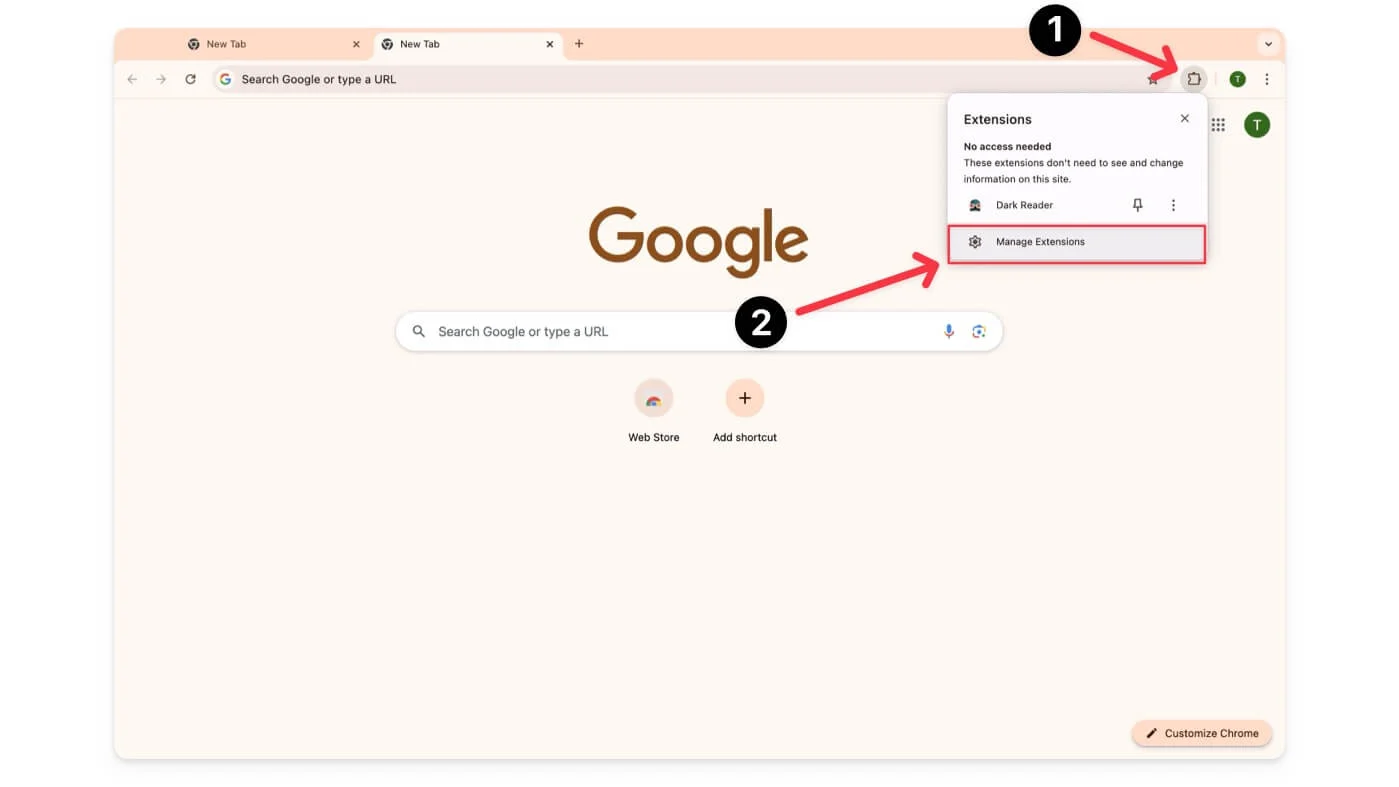
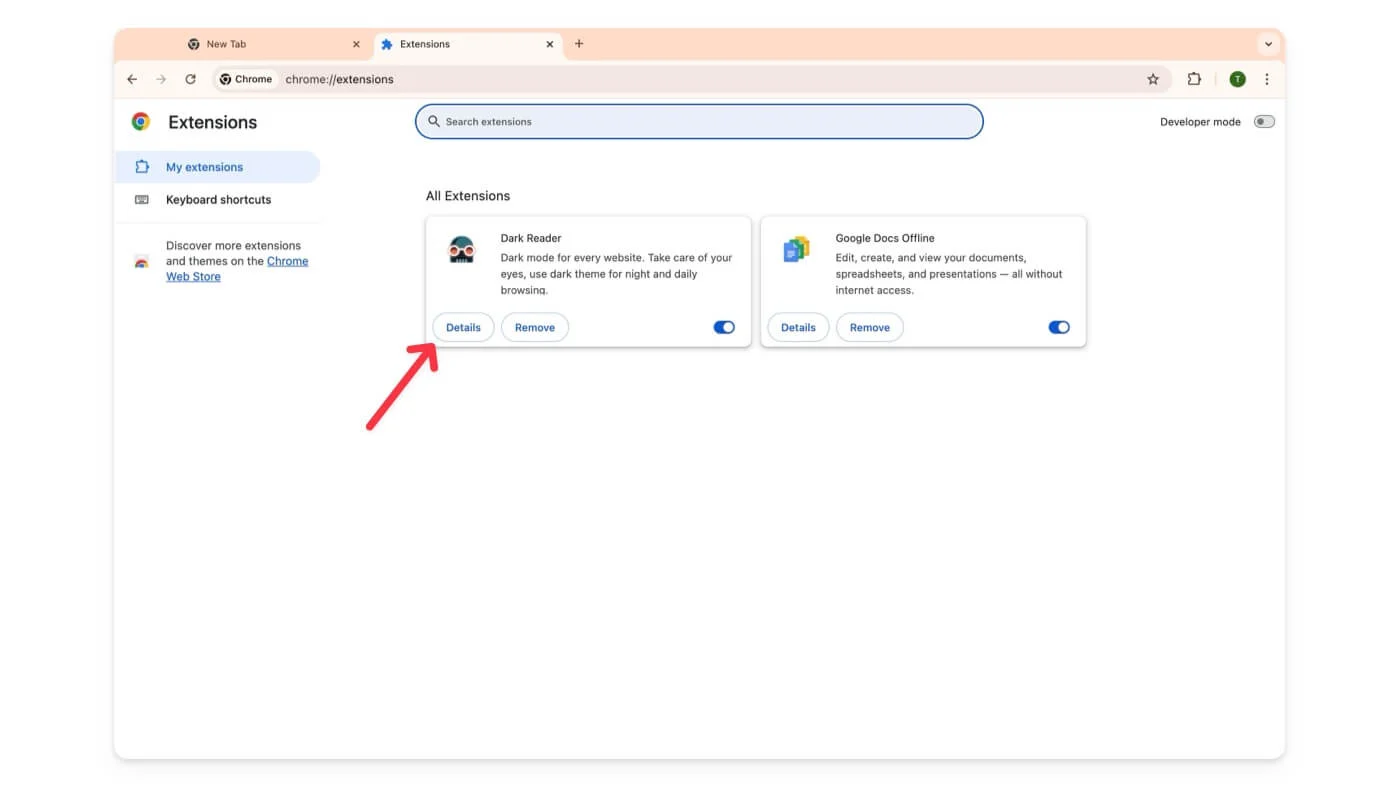
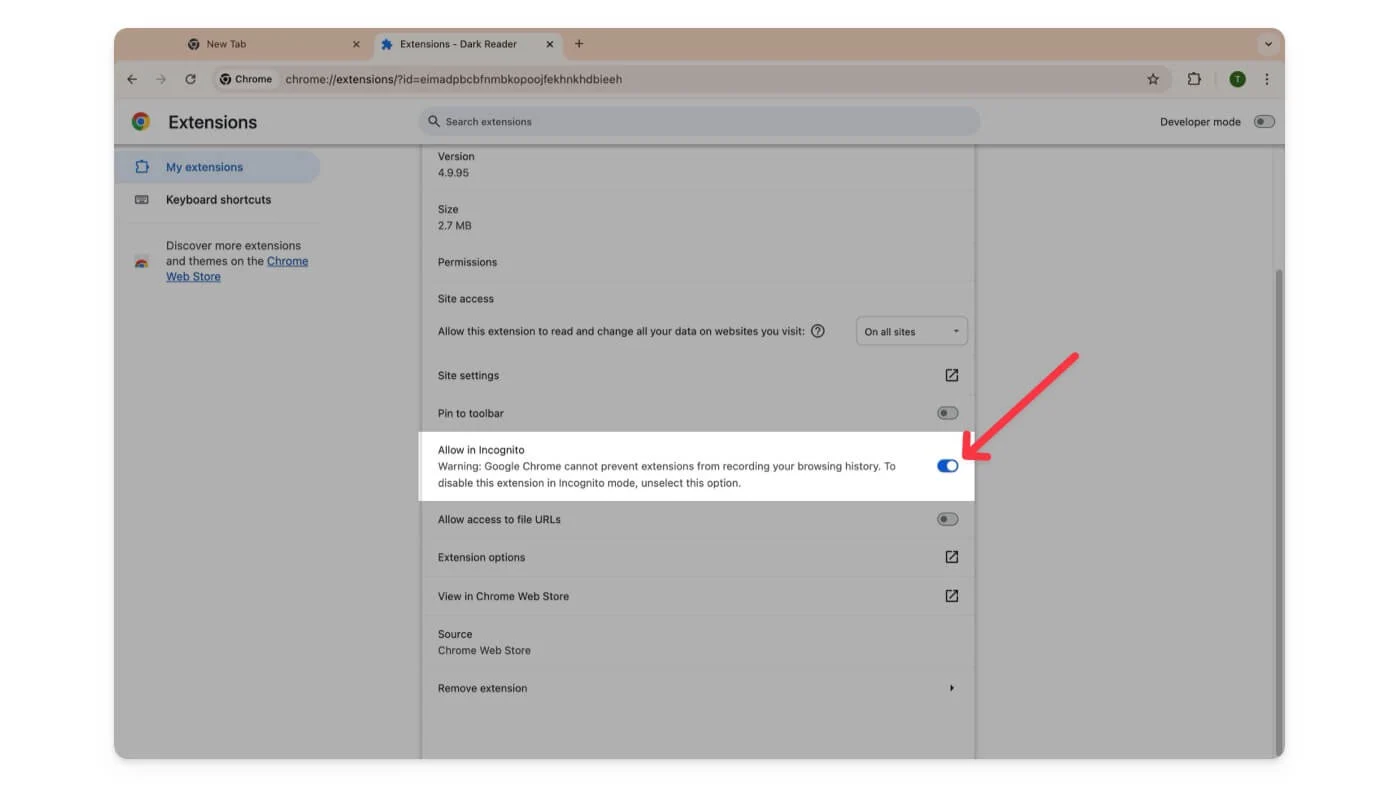
Як увімкнути розширення в режимі інкогніто в Google Chrome (фото: Technology Personalized)
Як увімкнути розширення в режимі інкогніто в Mozilla Firefox:
- Відкрийте Firefox
- Натисніть три лінії (меню) у верхньому правому куті та виберіть пункт "Додатки та теми" або натисніть піктограму розширення та виберіть "Керування розширеннями"
- Знайдіть розширення, яке потрібно включити для приватного режиму
- Натисніть три точки поруч із розширенням, потім виберіть "Керування"
- Прокрутіть вниз до пункту "Запустити в приватному режимі Windows", а потім виберіть "Дозволити"
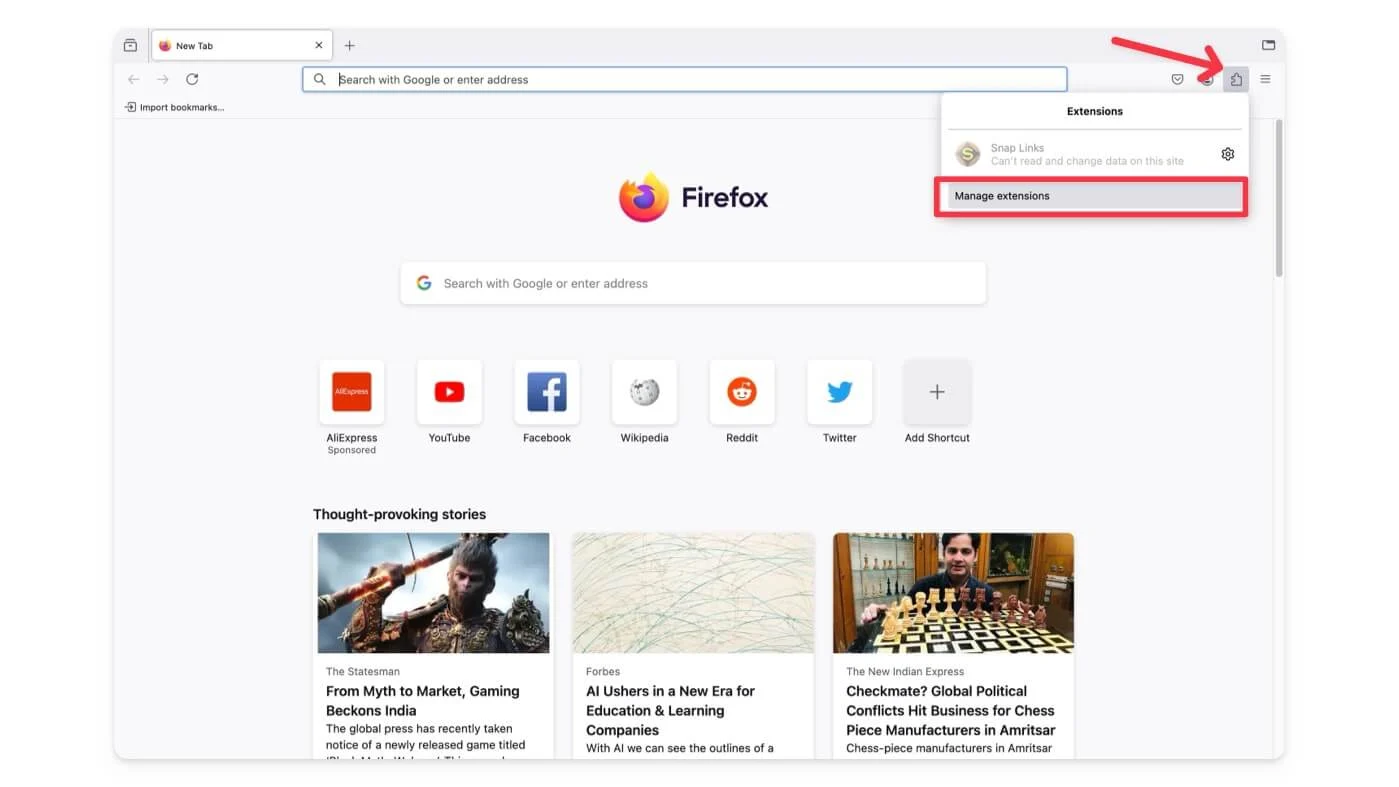
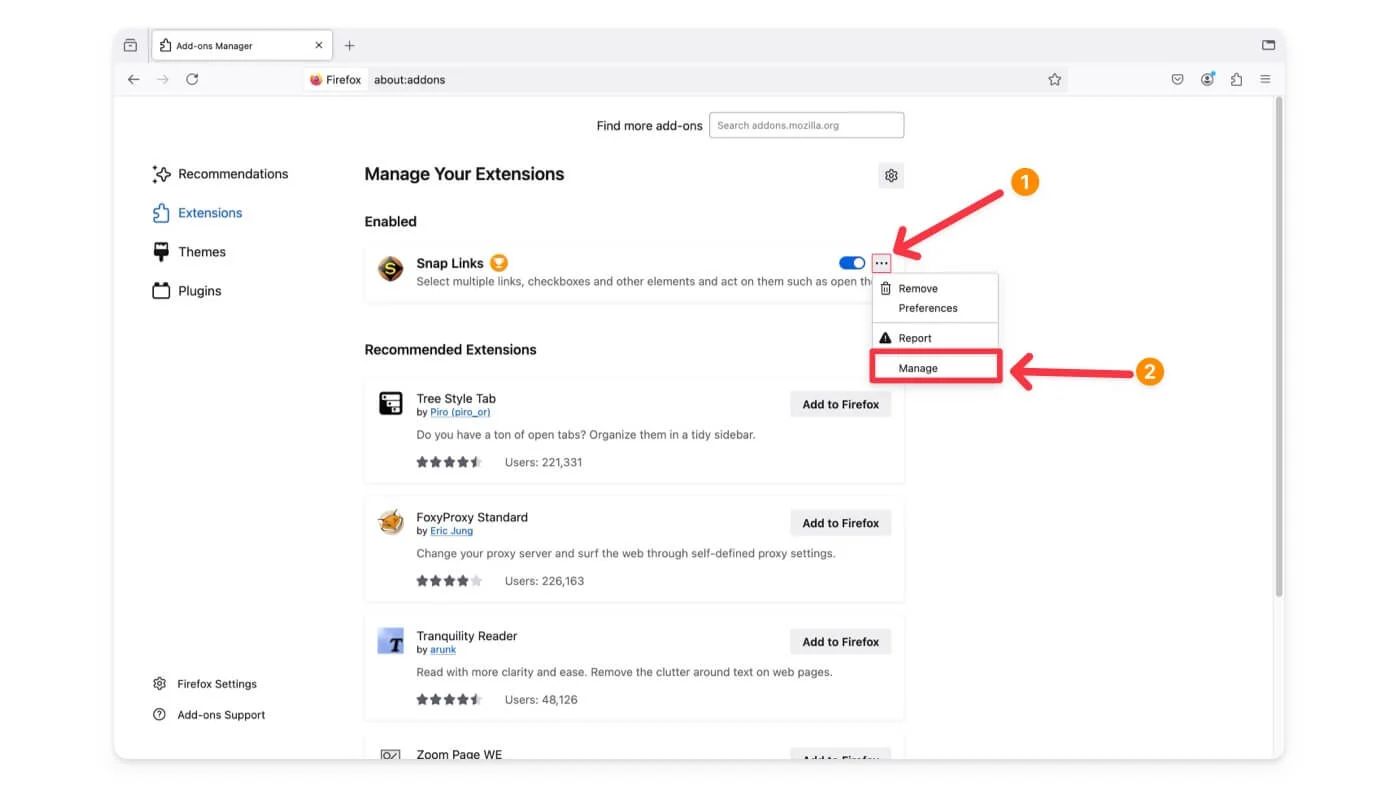
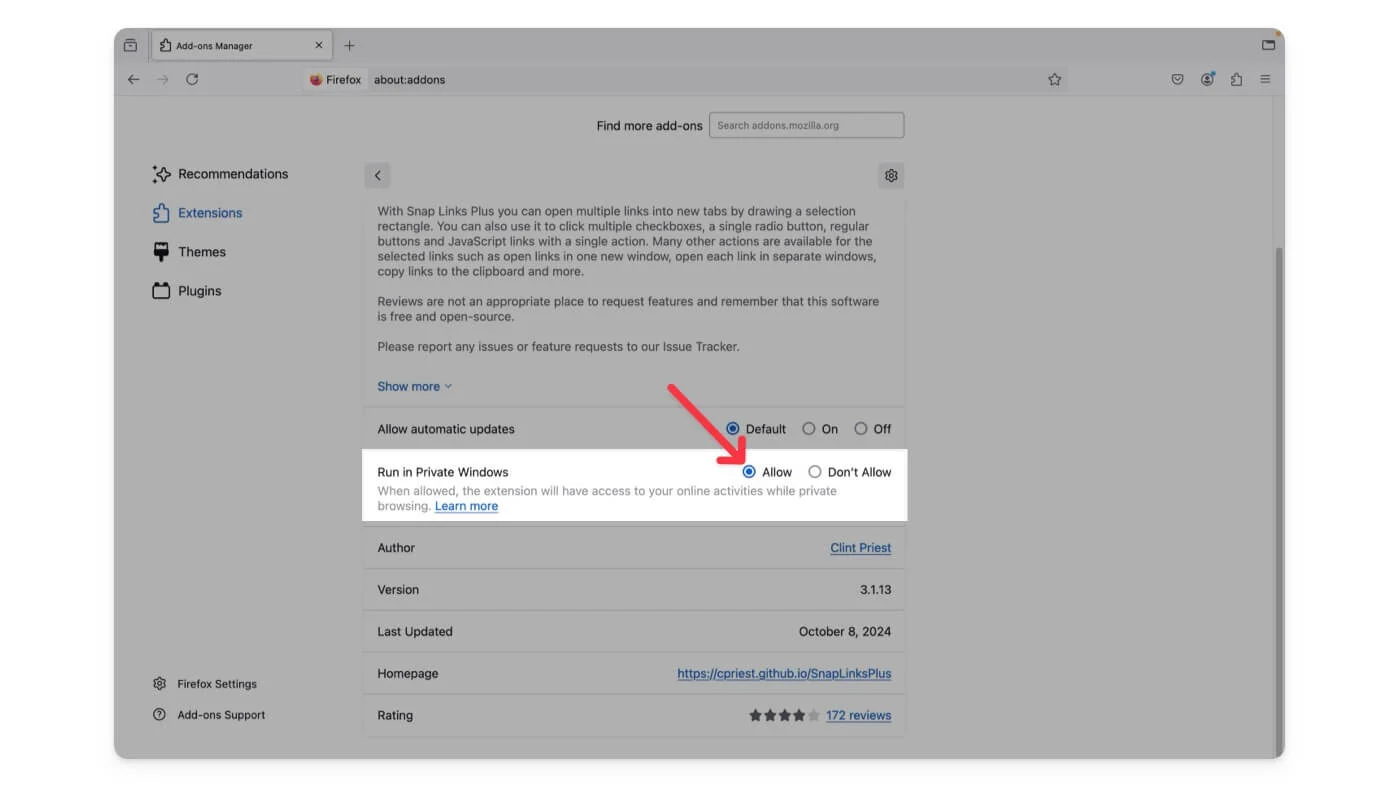
Як увімкнути розширення в режимі інкогніто в Mozilla Firefox (фото: Technology Personalized)
Як увімкнути розширення в режимі інкогніто в Microsoft Edge:
- Відкрийте Microsoft Edge
- Натисніть на три точки (меню) у верхньому правому кутку
- Клацніть на "Розширення"
- Натисніть "Керування розширеннями"
- Знайдіть розширення, яке потрібно використовувати в приватному режимі
- Натисніть "Докладніше"
- Увімкніть "Дозволити" в режимі InPrivate
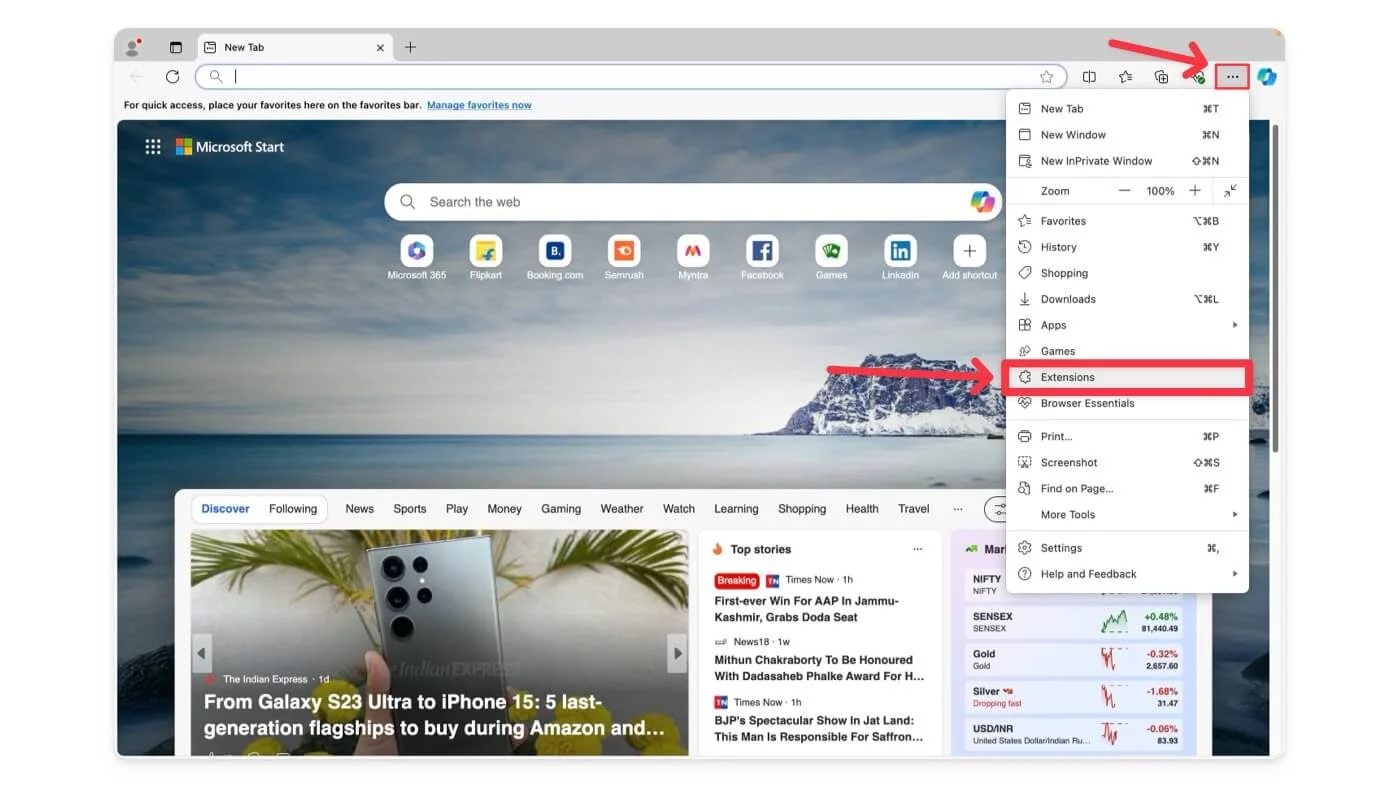
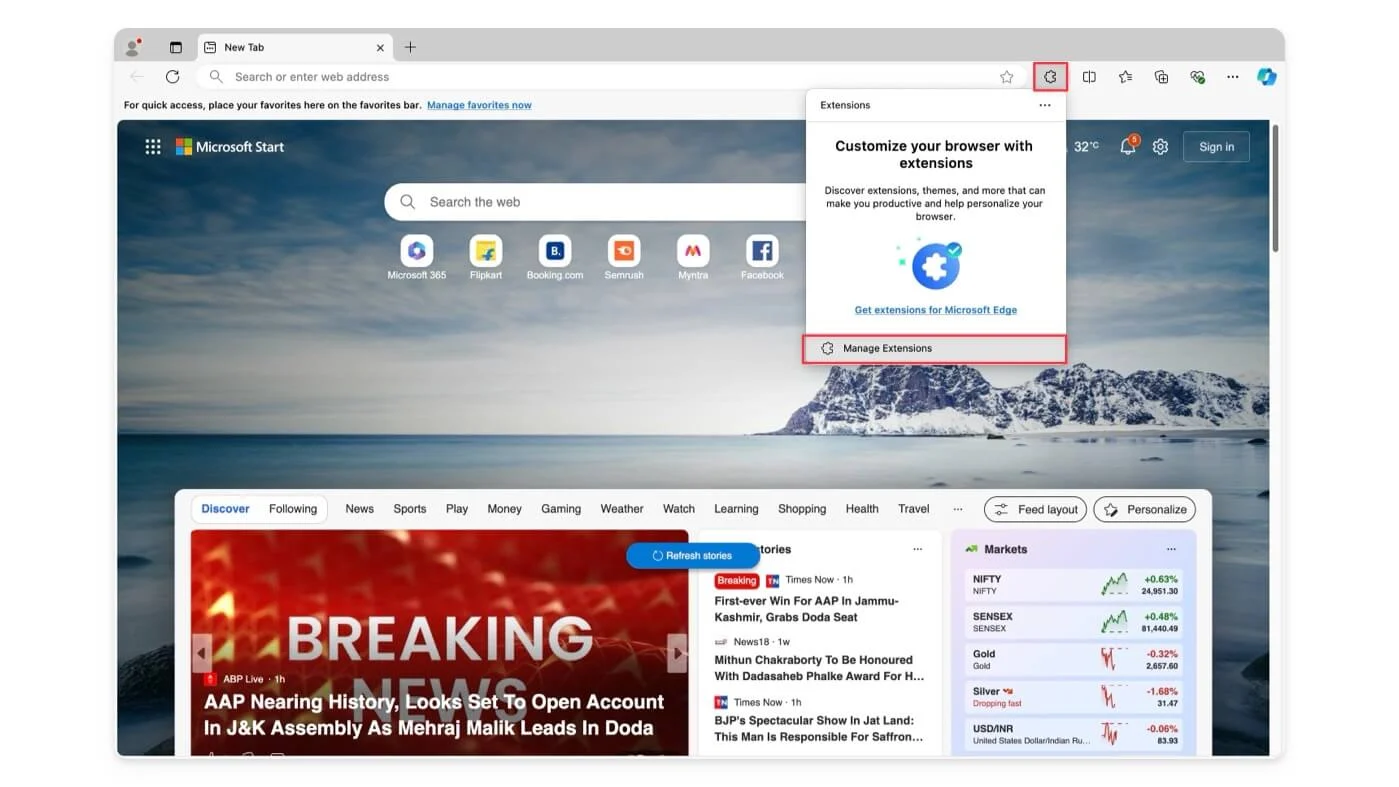
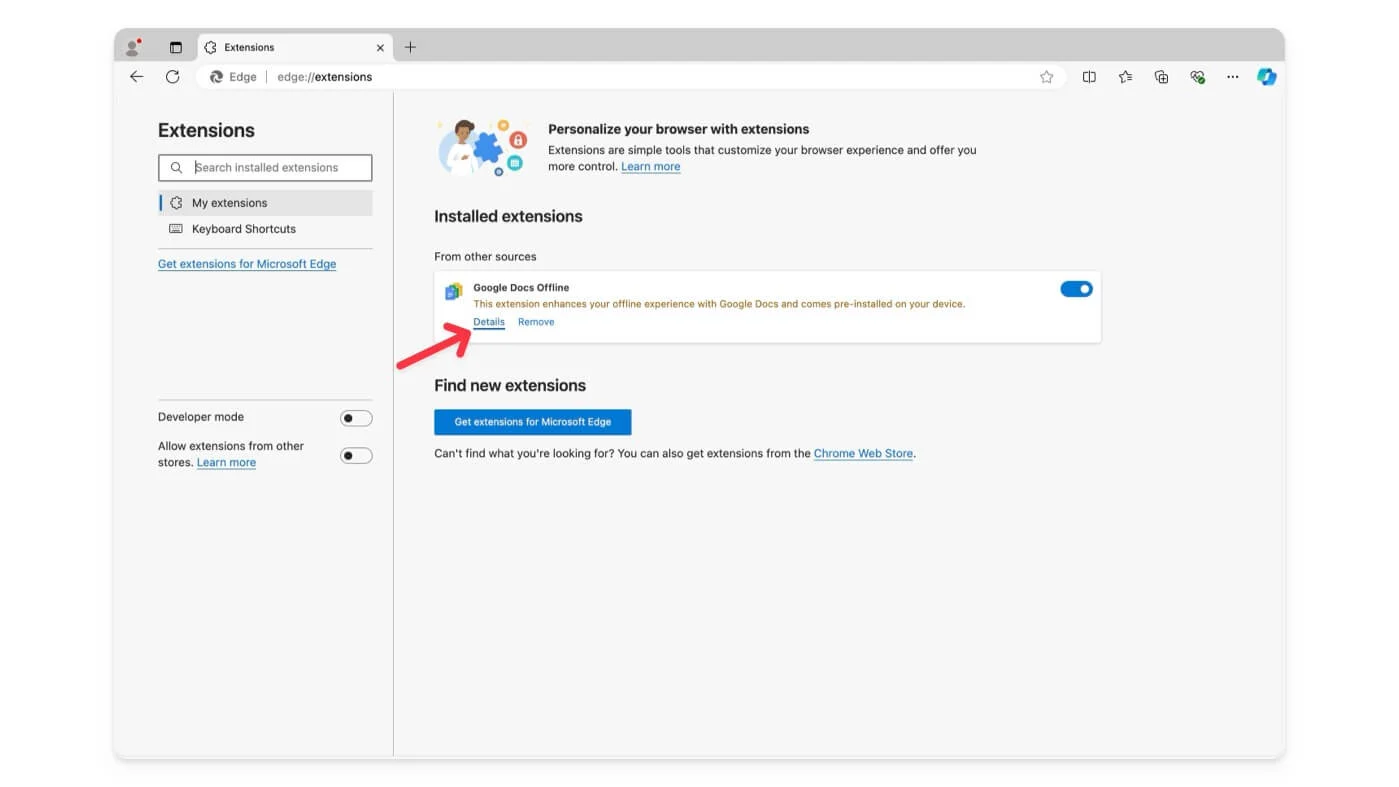
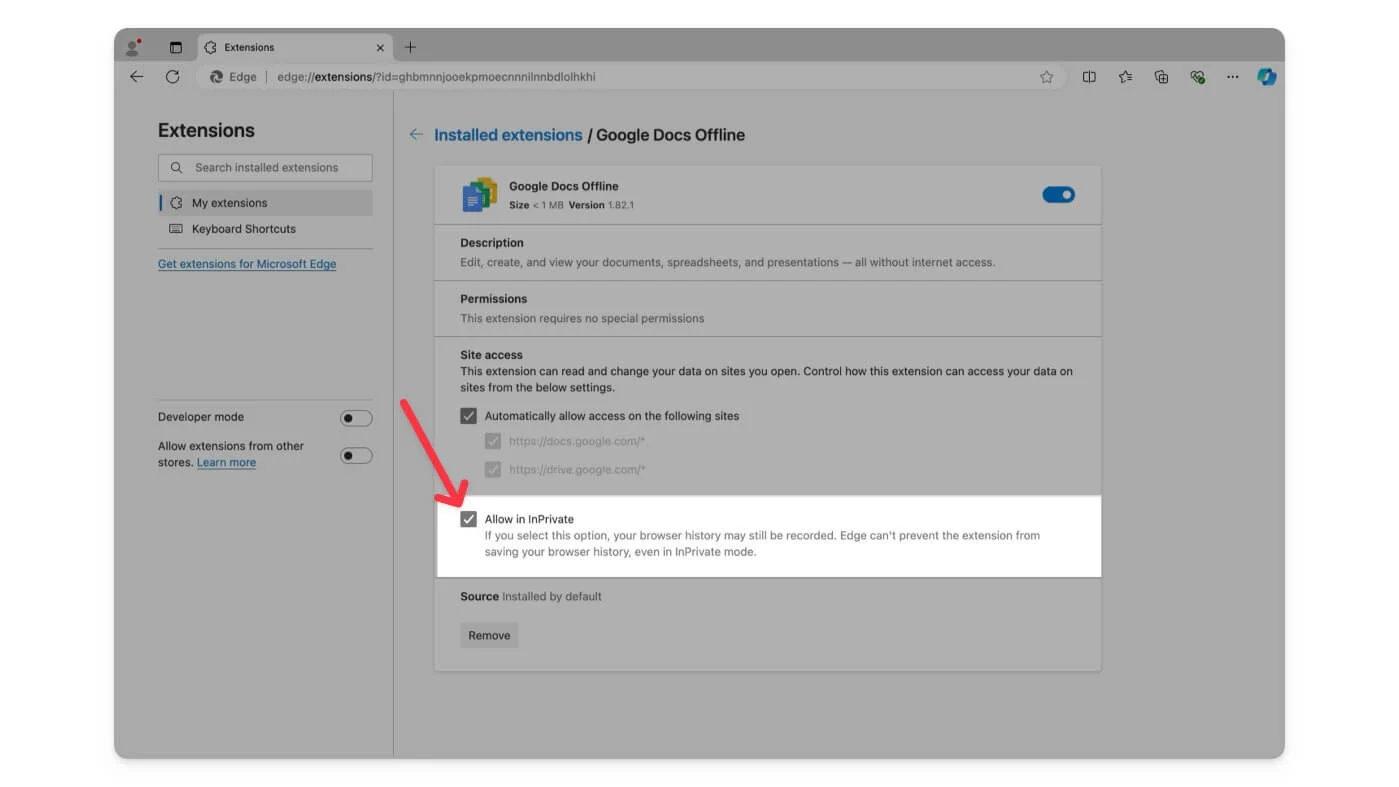
Як увімкнути розширення в режимі інкогніто у Microsoft Edge (фото: Technology Personalized)
Як увімкнути розширення в режимі інкогніто в Opera:
- Відкрийте браузер Opera
- Натисніть піктограму розширень, а потім виберіть "Керування розширеннями"
- Знайдіть розширення, яке ви хочете використати
- Натисніть "Параметри" під розширенням
- Встановіть прапорець "Дозволити в режимі інкогніто"
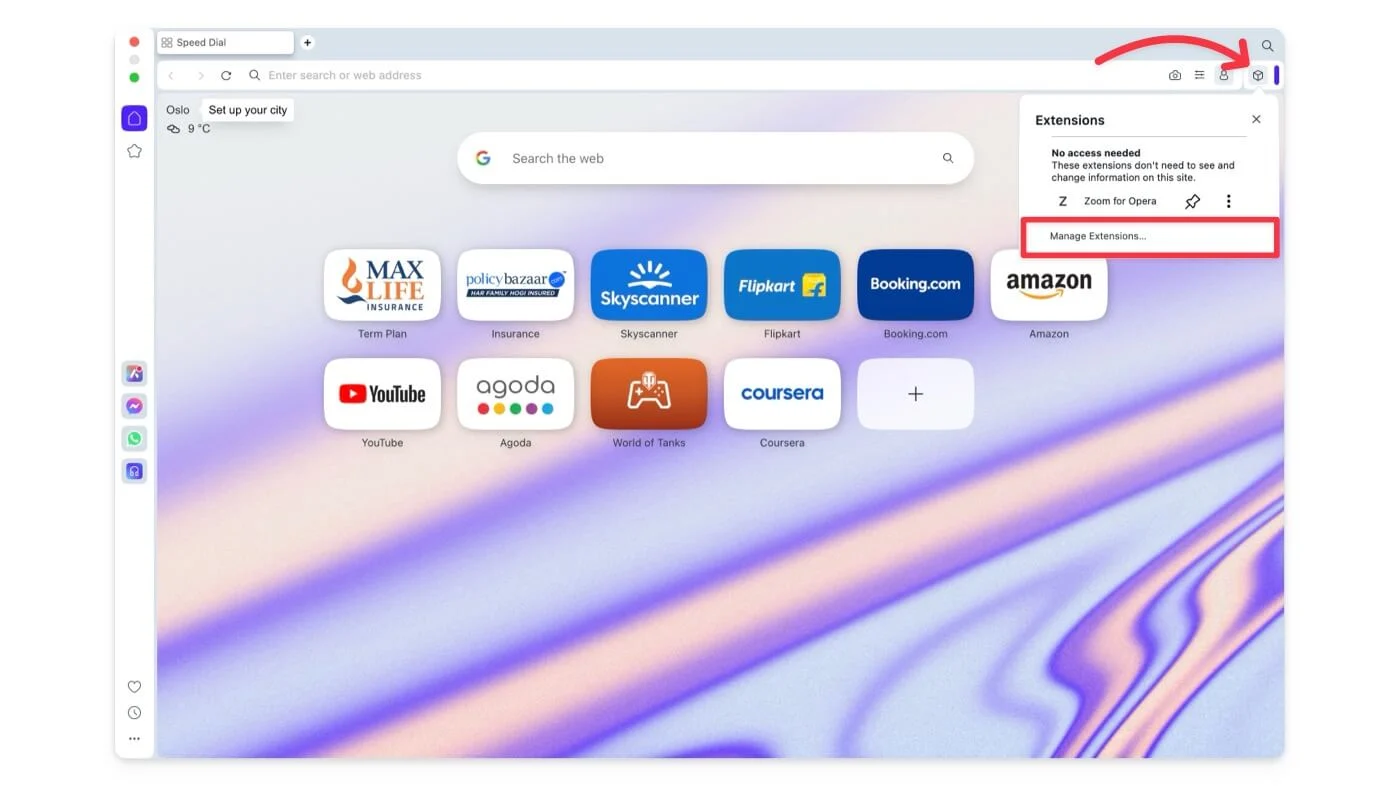
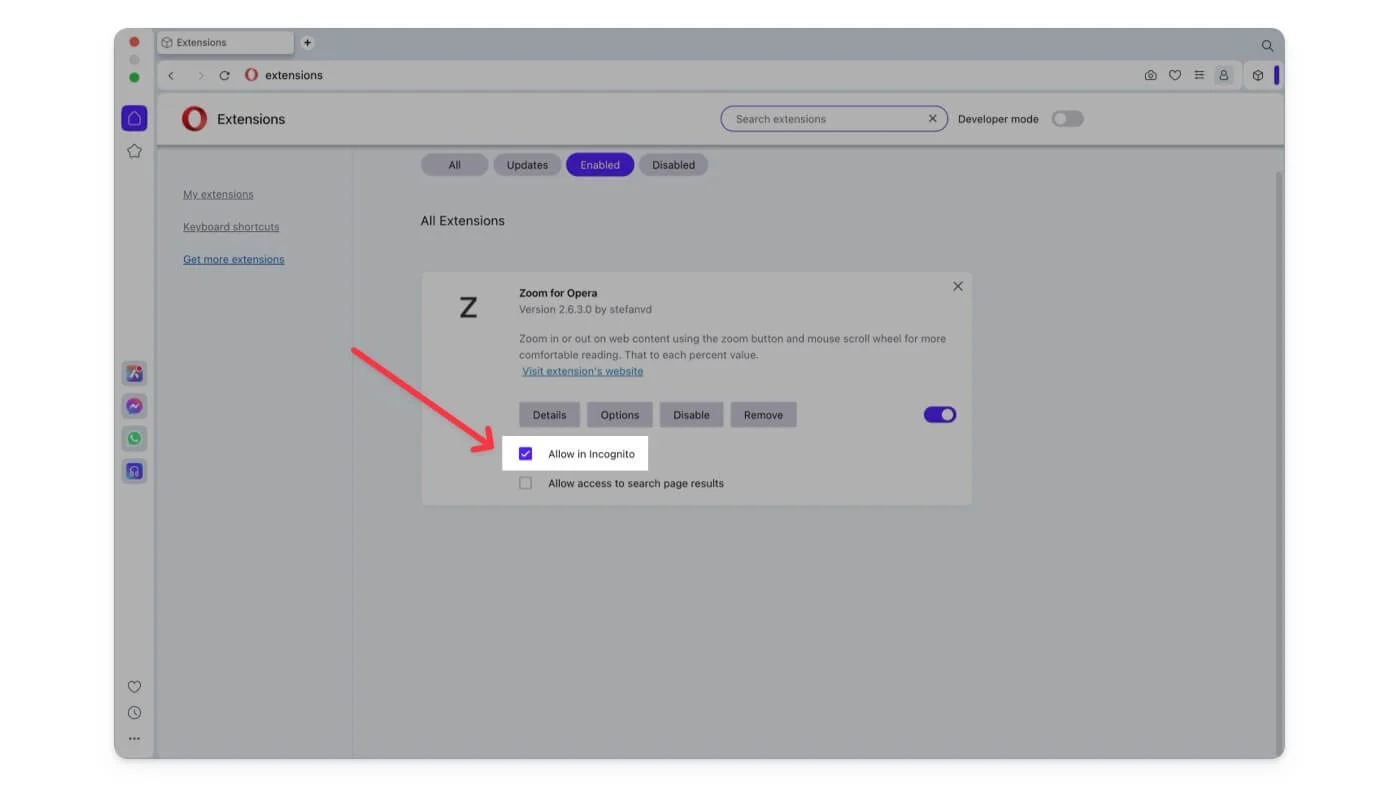
Як увімкнути розширення в режимі інкогніто в Opera (фото: Technology Personalized)
Включити розширення в режимі інкогніто Safari (обмежена підтримка):
Safari дозволяє запускати в приватному режимі лише обмежену кількість розширень, на відміну інших браузерів. Як увімкнути:
- Відкрийте браузер Safari
- Натисніть Safari у верхньому лівому кутку екрана та натисніть "Налаштування"
- Перейдіть на вкладку "Розширення"
Виберіть розширення, яке потрібно використовувати в приватному режимі, і натисніть "Дозволити в режимі приватного перегляду". Якщо ви не бачите цю опцію, розширення може не підтримувати приватний перегляд Safari.
Ви можете виконати аналогічні кроки, щоб увімкнути розширення у будь-якому браузері. Переконайтеся, що браузер підтримує його та дозволяє розширенню працювати в приватному режимі.
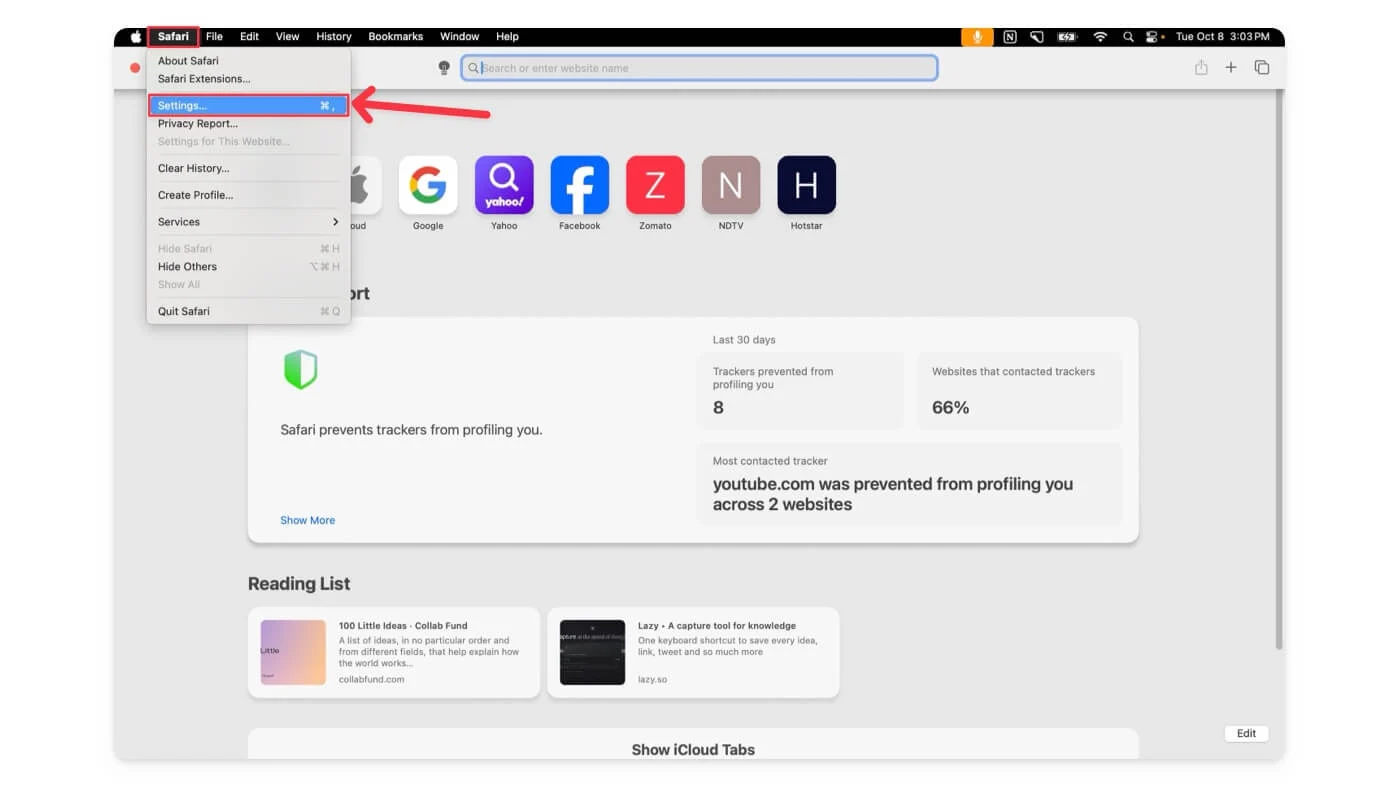
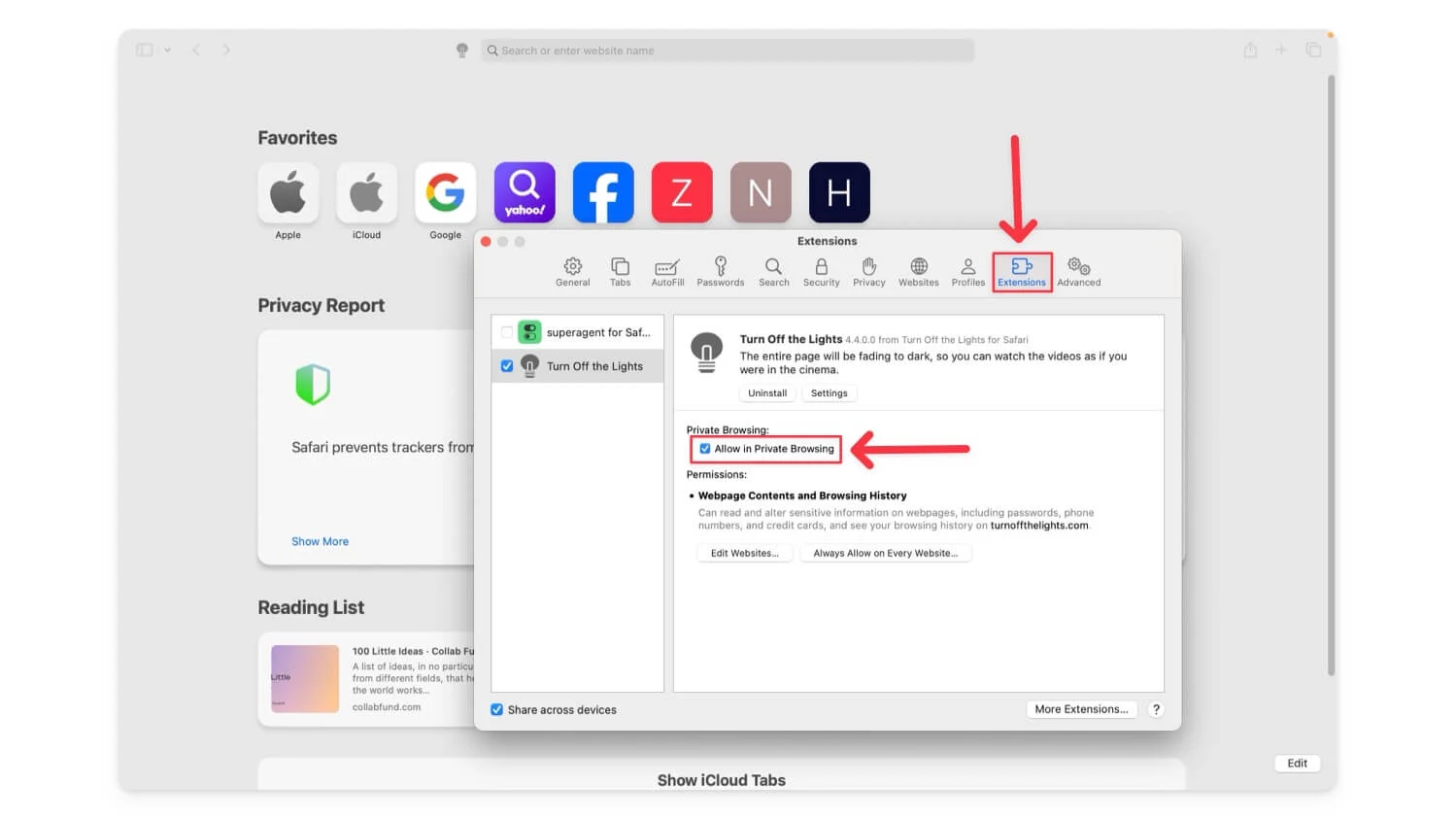
Увімкніть розширення в режимі інкогніто у Safari (обмежена кількість) (фото: Technology Personalized)
Як захистити свою конфіденційність у режимі інкогніто
Більшість із нас використовують режим інкогніто для перегляду інтернету та укриття від трекерів у таємниці. Однак, коли ви включаєте розширення, вони можуть відстежувати вашу активність та зберігати дані. Керуйте дозволами кожного розширення, щоб забезпечити безпеку та зберегти конфіденційність важливих даних.
Перейдіть до "Розширення", потім "Керування роздільною здатністю розширення" (це може відрізнятися залежно від браузера) і вимкніть небажані дозволи, які є у розширення. Ви також можете тимчасово вимкнути розширення, коли хочете переглядати приватно.
Щоб дізнатися, чи увімкнено розширення в режимі інкогніто, можна вручну перевірити налаштування дозволів інкогніто для кожного розширення або переглянути увімкнені розширення на панелі інструментів інкогніто.
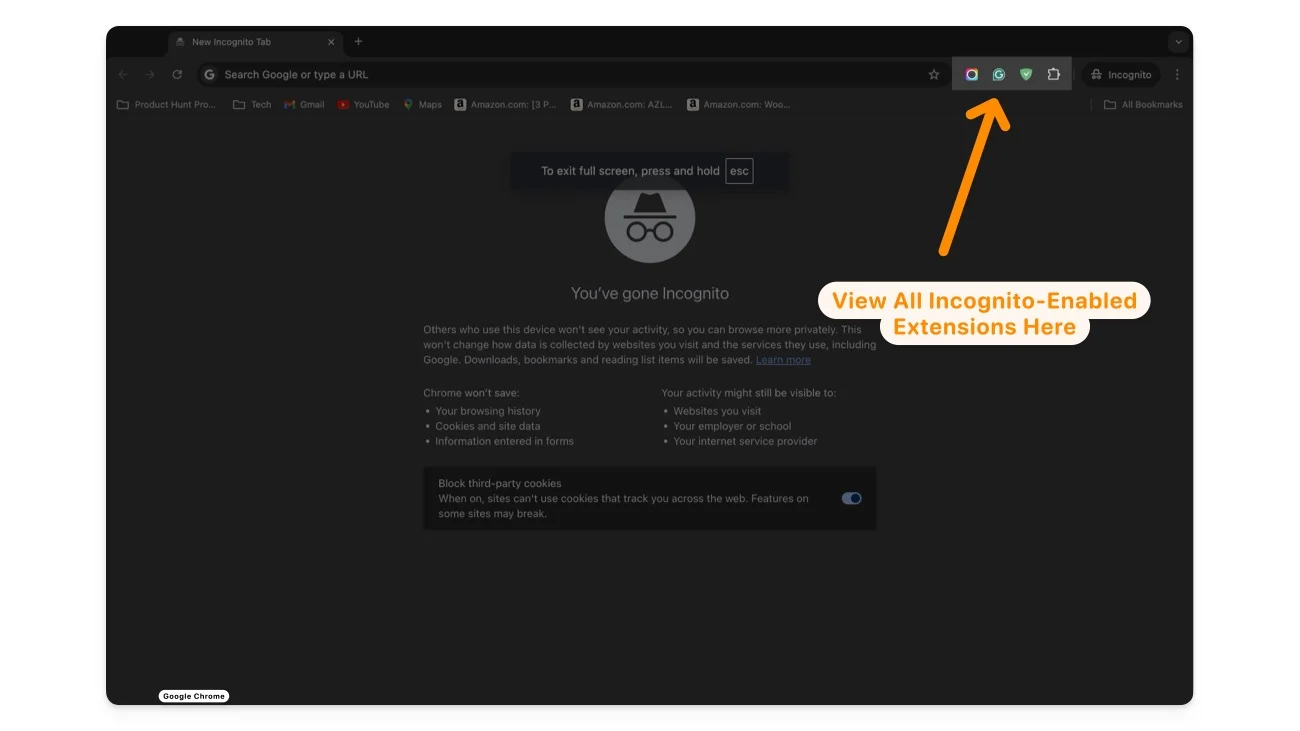
Захистіть свою конфіденційність у режимі інкогніто (фото: Technology Personalized)
У нас також є матеріал про лайфхаки, за допомогою яких можна змусити ваш браузер завжди запускатися в режимі інкогніто.
А ще ми писали про те, що таке режим інкогніто та наскільки безпечно його використовувати у 2024 році.

